
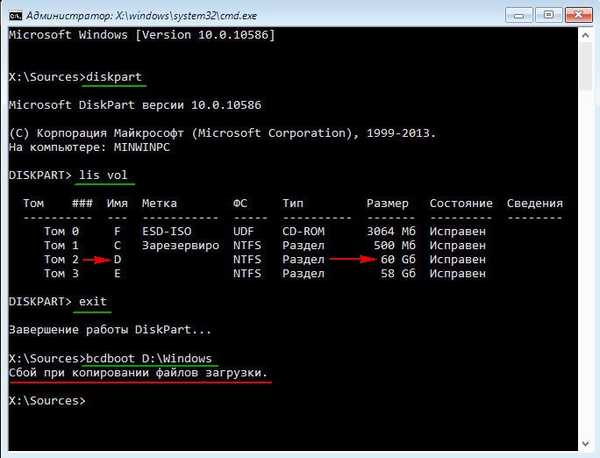
Chyba „Nepodařilo se kopírovat spouštěcí soubory“ při obnově spouštěcího systému Windows 10 v systémech s běžným systémem BIOS
Autor Vladimir Ahoj přátelé! V komentářích našeho webu se často ptám na podobnou otázku a před odpovědí na to v kostce vysvětlím, co to je Bcdboot a proč je třeba při obnovení zavaděče systému Windows 10 zadat příkaz: bcdboot.exe C: \ Windows, kde C: je písmeno jednotky nainstalovaného systému Windows 10 (opatrně se může písmeno jednotky lišit). Obslužný program BCDboot je umístěn v distribuční sadě Windows 7, 8.1, 10 a při instalaci operačního systému vytváří soubory bootloaderu systému Windows. Pokud nainstalujete operační systém na počítač s běžným BIOSem (pevný disk MBR), pak se zaváděcí soubory vytvoří a umístí obslužný program do skryté části vyhrazené systému (velikost 350–500 MB).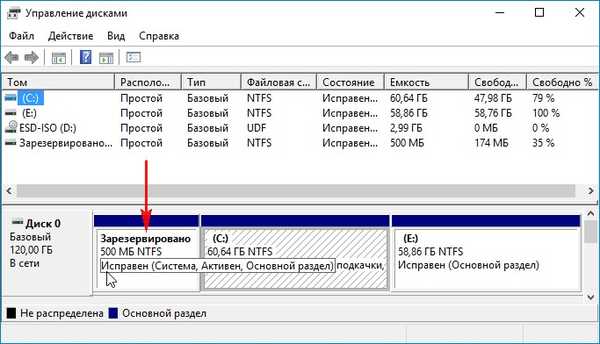

Chcete-li obnovit spouštění, stačí zavést počítač z instalačního disku Windows 7, 8.1, 10 nebo spouštěcí jednotky USB Flash, poté vstoupit do prostředí pro obnovení a určit písmeno jednotky nainstalovaného operačního systému, poté zadejte příkaz: bcdboot.exe C: \ Windows, kde C: písmeno jednotky nainstalovaného systému Windows 10 (opatrně, v případě, že se písmeno jednotky může lišit), budou obnoveny spouštěcí soubory a zobrazí se zpráva „Spouštěcí soubory úspěšně vytvořeny“. Pokud se po zadání příkazu zobrazí chyba “Kopírování stažených souborů se nezdařilo",

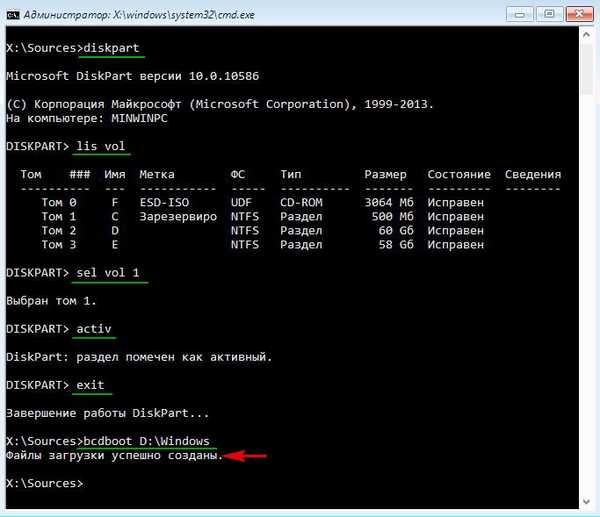
Restartujte a zadejte Windows 10.

Přátelé, pokud máte notebook s UEFI BIOS a při obnovení bootloaderu Windows 10 pomocí příkazu bcdboot.exe C: \ Windows (kde C je písmeno jednotky nainstalovaného systému), zobrazí se chybová zpráva „Nepodařilo se kopírovat spouštěcí soubory“, pak jste pravděpodobně nesprávně označili oddíl s nainstalovaným Windows 10.
Články na toto téma:
- Znovu vytvořit zavaděč systému Windows 7
- Jak zjistit, kde je aktivní oddíl umístěn na pevném disku MBR spolu s bootloaderem operačních systémů (pokud je na pevném disku nainstalovaných několik Windows a neexistuje žádný skrytý systémový rezervovaný oddíl)
Tagy článku: Stáhněte si MBR Windows 10











